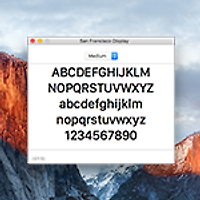들어가며
OS X 10.11 엘 캐피탄에서 입력 소스를 전환하는 기본 단축키가 control + space 키로 바뀌었다는 소식 앞서 전해드렸습니다.
그리고 이를 command + space 키로 다시 변경하는 법도 알려드렸는데요. 이번에는 여기서 좀 더 나아가 shift + space 키로 한글과 영어를 전환하는 방법을 알아보겠습니다.
응용 프로그램으로 해결할 것이냐? 아니면 시스템 파일을 수정할 것이냐에 따라 다양한 방법이 있을 수 있는데 한 자리에 모았으니 가장 선호하시는 방법을 선택하시기 바랍니다. 개인적으로 초보자는 첫 번째나 두 번째 방법을, 조금 실력이 있으신 분들은 3번째 방법을 추천해 드립니다.
준비 사항
입력 소스 전환 단축키를 shift + space 키로 바꾸기 위해선 사전에 미리 준비해야 할 것이 있습니다.
메뉴 > 시스템 환경설정 > 키보드 > 단축키 탭으로 이동한 다음 아래와 같이 입력 소스 단축키를 변경하시기 바랍니다. 아래 소개할 모든 방법을 적용하기에 앞서 반드시 거쳐야 할 작업입니다. ▼
■ 이전 입력 소스 선택 : option + command + space
■ 입력 메뉴에서 다음 소스 선택 : command + space
방법 1. Karabiner로 입력 소스 단축키 변경하기
첫 번째 방법에 사용되는 'Karabiner'는 키보드 리맵퍼로 맥 사용자 사이에서 널리 알려진 유틸리티입니다.
1. 공식 사이트를 통해 OS X 최신 버전을 지원하는 Karabiner를 내려받은 후 설치하세요.
2. 유틸리티를 열고 목록에서 'For Korean' 카테고리를 찾으세요. 해당 카테고리 밑에 있는 'Shift+Space를 한/영키로 사용하기' 상자를 체크합니다. ▼
3. 상자를 체크하자마자 곧바로 변경사항이 적용되며 shift + space 키로 입력 소스를 전환할 수 있게 됩니다. 그리고 이번 포스트 주제는 아니지만 위 목록에서 '애플 키보드' 상자를 체크하면 맥북/애플 키보드의 오른쪽 command 키와 option 키를 각각 한영 전환키와 한자 키로 바꿀 수 있습니다.
방법 2. BetterTouchTool 이용하기
멀티터치 제스처 유틸리티로 알려진 'BetterTouchTool(이하 BTT)'로도 아주 기본적인 키보드 리맵핑 작업을 할 수 있습니다.
1. BTT가 설치되어 있지 않다면 먼저 공식 사이트를 방문해 최신 버전을 내려받습니다.
2. BTT 환경설정을 열고 키보드 탭을 클릭한 뒤 왼쪽 사이드바에서 'Global' 항목을 클릭하세요. ▼
3. 단축키를 등록하기 위해 'Add New Shortcut' 버튼을 클릭한 다음 아래와 같이 단축키를 설정하세요. 방아쇠가 될 단축키와 실제로 입력이 이뤄질 단축키를 지정하는 과정입니다. ▼
■ Keyboard Shortcut : shift + space
■ Trigger Other Keyboard shortcut : command + space
이제 BTT가 실행 중일 때는 늘 shift + space 키로 입력 소스를 전환할 수 있습니다.
방법 3. 단축키 프로퍼티리스트 수정하기
마지막 방법의 장점은 시스템 본연의 특성을 바꾸는 것이어서 별도의 유틸리티를 설치할 필요가 없다는 점입니다. 다만 초보자가 따라하기에 난이도가 높다는 단점이 있는데요. 순서만 잘 지키면 사실 그렇게 어렵지만도 않습니다.
1. 파인더에서 command + shift + G 키를 사용해 후 아래 경로로 이동하세요. ▼
~/Library/Preferences/
2. 폴더에서 'com.apple.symbolichotkeys.plist' 라는 파일을 찾습니다. ▼
3. 해당 파일을 수정하기 위해 텍스트 편집기가 필요한데요. 맥에 애플 개발툴 'Xcode'가 설치돼 있다면 바로 이용하시면 되고, 없다면 맥 앱스토어에서 무료 배포 중인 'TextWrangler'를 설치하시기 바랍니다. 이 외에도 'Plist Editor' 등 프로퍼티리스트 파일을 수정할 수 있다면 어떤 프로그램을 사용하셔도 무방합니다.
4. 사용하고 계신 텍스트 편집기의 찾기 기능을 이용해 <key>61</key>로 시작하는 줄로 이동하세요. ▼
5. 그 밑에 <integer>1048576</integer>라는 구문이 보이는데요. 이를 <integer>131072</integer>로 변경합니다. 나중에 혹시 원래대로 복구하고 싶다면 수정한 부분을 원래대로 바꾸시면 됩니다. ▼
6. 파일을 저장한 뒤 맥을 재시동하거나 사용자 계정에 다시 로그인하면 변경사항이 적용됩니다. 어떤 원리인지는 블로그에 앞서 올린 포스트를 통해 자세히 소개해 드린 적이 있으니 참고하시기 바랍니다.
업데이트: 세 번째 방법을 적용한 이후 패러렐즈나 VMware에서 한영 전환이 이뤄지지 않는 경우 <OS X에서 shift + space 키로 입력 소스를 전환하는 방법 (패러렐즈 한영전환 보충 내용)> 포스트에 해결 방법을 정리했습니다.
다들 별 어려움 없이 한방에 단축키를 바꾸셨기를 바라는 마음으로 포스트를 마칩니다. 혹시 질문이 문제 있으시면 댓글로 알려주세요.
참조
• Karabiner 공식 홈페이지
• BetterTouchTool 공식 홈페이지
관련 글
• OS X에서 shift + space 키로 입력 소스를 전환하는 방법 (패러렐즈 한영전환 보충 내용)
• 별도의 소프트웨어 설치없이 OS X 시스템 한영 전환을 shift + space 단축키로 변경하는 방법
• 맥에서 한글/영문 입력 상태를 간편하게 확인하고 변경할 수 있는 isHUD
• OS X 10.11 엘 캐피탄에서 입력 소스 단축키 변경하기... '한영 전환 기본 단축키가 바뀌었어요'